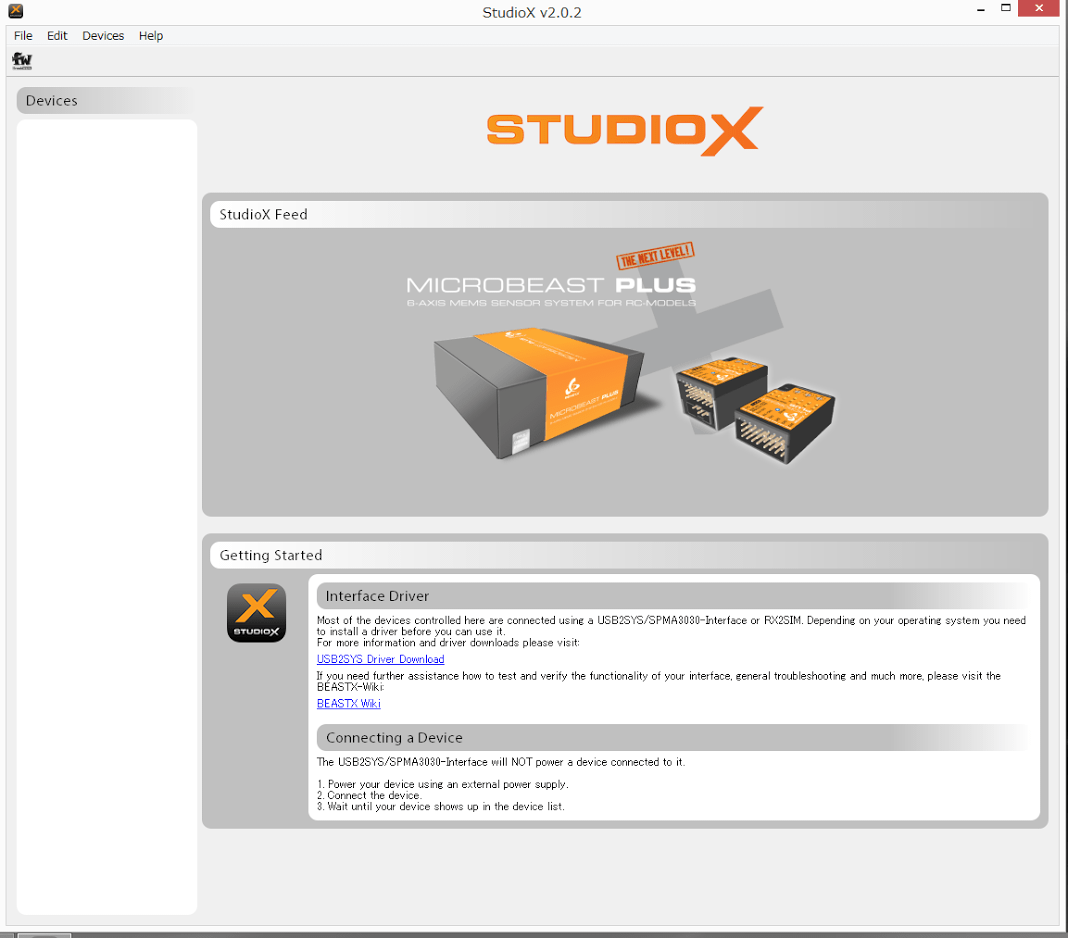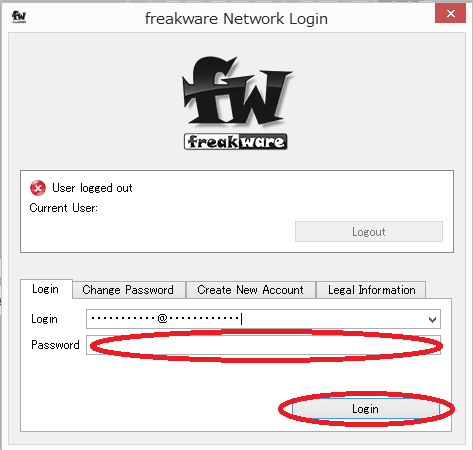-
MICROBEAST Download
-
“STUDIO X 3″ソフトウェアダウンロード
StudioX for Windows(32-bit)
StudioX for Windows(64-bit)
StudioX 3 for MAC
-
MICROBEASTシリーズのアップデート方法
-
MICROBEASTシリーズは”STUDIO X”というソフトウェアを使用して製品ファームウェアのアップを行うことができます。
初めてアップデートを行う際には”STUDIO X”をPCにインストールを行い、さらにMICROBEASTにログインするためのアカウントを作成しなければなりません。
アップデートまでの流れは、下記の”アップデート手順の概要”を参考にしてください。
※ MICROBEASTシリーズのアップデートを行うためには、別売の”USB2SYSケーブル”が必要です。 -
STUDIO X のインストール
-
MICROBEASTのユーザー登録
- PCとMICROBEASTを接続するために”USB2SYS Driver”をインストールします。
“STUDIO X”が起動したら、”STUDIO X”で下記のマーク部分リンクをクリックして該当ファイルをダウンロードし、インストールしてください。
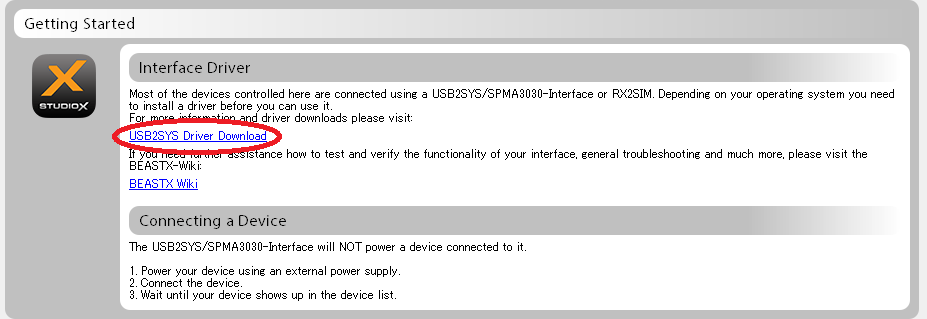
- “STUDIO X” 左上の”Fw”マークをクリックし、”FW Network Login”を開きます。
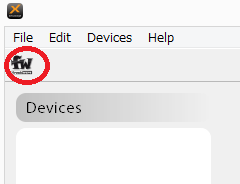
- MICROBEASTのユーザーアカウントを作成するために”Create New Account”をクリックします。(すでにユーザーアカウントを持っている方は、Loginしてください。)
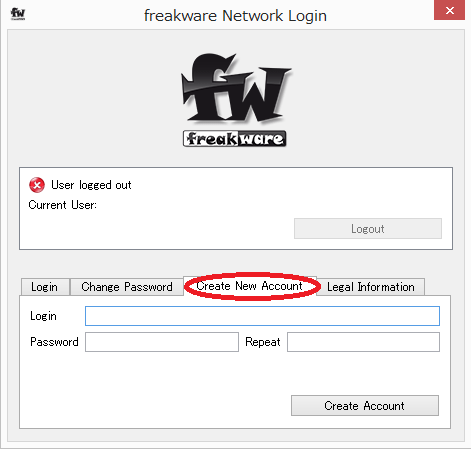
- Loginにはメールアドレスを入力し、Passwordにはパスワードを、Repeatにはパスワードをもう一度入力します。
入力間違いに注意し”Create Account”ボタンをクリックします。
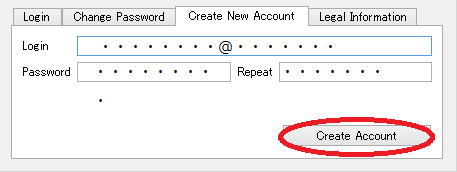
以上で、ユーザーアカウントの作成が終了しました。
“STUDIO X”を使用する場合にはここで設定したアカウントでログインを行ってください。
もどる - PCとMICROBEASTを接続するために”USB2SYS Driver”をインストールします。
-
MICROBEASTをアップデート
-
PCとMICROBEASTを”USB2SYSケーブル”で接続します。
接続には順番があります。下記の順番で接続してください。- PCに別売の”USB2SYSケーブル”を接続します。
- MICROBEAST(ジャイロ)本体にバッテリーを接続し電源を入れます。
- MICROBEAST本体のSYS接続口に”USB2SYSケーブル”を接続します。
- “STUDIO X”でログインしてください。
“STUDIO X”が起動していない場合は起動して、”Fw”マークを押し”FW Network Login”からログインしてください。ログインは、”Login”タブを選択してログイン画面を出してから、ご登録のメールアドレスとパスワードを入力し”Login”ボタンを押してください。
- ログインが完了すると下記のように画面が変わります。
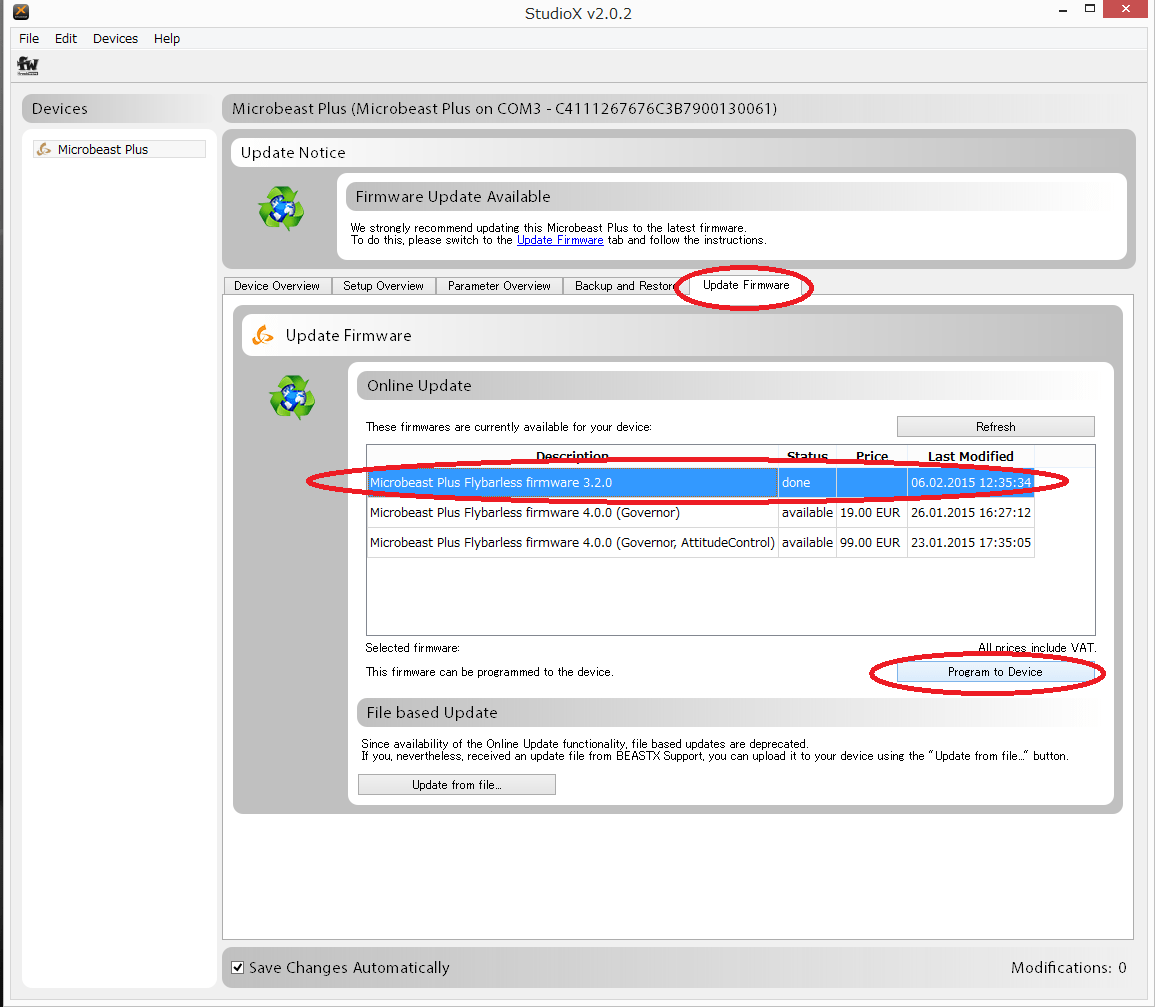
“Update Firmware”タブを選択し、表示されたリストから好みのバージョンを選択し、”Program to Device”ボタンをクリックしてください。
アップデートが開始されます。 - アップデートが完了すると下記画面が表示されます。
“Firmware” に バージョン番号が表示されますので、正しいバージョンになっているかご確認ください。

以上でMICROBEASTのアップデートが完了となります。
-
PCとMICROBEASTを”USB2SYSケーブル”で接続します。